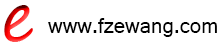路由器是我们生活中最为常用的,而无线路由器在我们生活中所起的角色更加重要,但是很多朋友在使用无线路由器的时候,经常会遇到连接路由器后,但是不能上网。这个就是因为无线路由器设置不正确所导致的。而无线路由器设置也是需要技巧的。尤其是如今腾达300m无线路由器对设置的要求更是严格的。那么对于腾达300m无线路由器如何设置,接下来小编就详细分享腾达300m无线路由器的价格和腾达300m无线路由器如何设置。

腾达300m无线路由器多少钱
腾达(Tenda)300M系列无线路由器的安装、上网设置方法;其实腾达300M路由器与150M、450M的路由器,在安装、上网设置方面,并没有差异。价格是399元(价格来源,仅供参考)。
步骤一:腾达W303R路由器安装
1、电话线上网:请准备2根较短的网线,一根网线用来连接ADSLModem(猫)与腾达W303R路由器的WAN接口;另一根网线用来连接腾达W303R路由器上的任意一个LAN(1/2/3/4)接口与计算机。
2、光钎上网:请准备2根网线,一根网线用来连接光猫与腾达W303R路由器的WAN接口;另一根网线用来连接腾达W303R路由器上的任意一个LAN(1/2/3/4)接口与计算机。
3、网线入户上网:请准备1根网线,先把宽带运营商提供的入户网线插在腾达W303R路由器的WAN接口;再把自己准备的网线,一头连接计算机,另一头连接到腾达W303R路由器上的任意一个LAN(1/2/3/4)接口。

注意问题
腾达W303R无线路由器安装成功后,设备上的SYS指示灯会闪烁,WAN接口会常亮或者闪烁,1/2/3/4口中与电脑相连的端口常亮或闪烁。如果相应的指示灯未亮或者闪烁,请检查电源是否插上、接口是否连接正确、网线是否有问题。
步骤二:配置电脑IP
在设置路由器上网之前,需要把计算机的IP地址设置为自动获取(动态IP),如下图所示。如果不会设置,请阅读文章:电脑动态IP地址的设置方法。
步骤三:W303R路由器上网设置
1、在浏览器中输入:192.168.0.1按回车键——>在跳转的页面中输入默认登录密码:admin——>点击“确定”。

2、“上网方式”选择:ADSL拨号——>输入宽带帐号和密码——>“确认”。
注意问题
这里一ADSL(PPPOE)虚拟拨号宽带为例介绍;如果用户的宽带类型是自动获取、固定IP上网类型,请在文章结尾处的相关文章中点击阅读对应的教程。
步骤四:W303R路由器无线网络设置
1、点击“高级设置”
2、点击“无线设置”——>“无线基本设置”——>勾选“启用无线功能”——>“无线工作模式”选择:无线接入点(AP)——>“网络模式”选择:11b/g/n混合模式——>设置“SSID”,SSID就是无线网络名称——>“广播(SSID)”选择:开启——>点击“确定”。
3、点击“无线设置”——>“无线安全”——>“WPS设置”选择:禁用——>“安全模式”选择:WPA-PSK——>“WPA加密规则”选择:AES——>设置“密码”,这里的密码就是无线WiFi的连接密码,至少8位,不能使用中文汉字——>点击“确定”。

步骤五:检查设置是否成功
点击“高级设置”——>“系统状态”——>查看“WAN口状态”,如果显示已连接,就可以正常上网了;如果显示:未连接或者正在连接中,请认证检查相关设置步骤。
以上就是给大家分享的腾达300m无线路由器的价格,以及腾达300m无线路由器如何设置,希望对大家有所帮助。如果设置不正确的话很容易出现可以连接信号,但是不能上网。尤其是ip设置方面,更要注意,一定要选择自动获取Ip,否则的话就算设置好了路由器也很难上网。而对于腾达300m无线路由器的设置就是以上给大家所说的。但是设置好了以后,一定要检测是否成功。